

Escrito por Adela D. Louie, Última actualización: 1 de abril de 2024
¿Alguna vez has querido grabar tus melodías, conjuntos y ritmos de forma profesional? ¡No hay necesidad de buscar más! Esta guía completa está diseñada tanto para músicos en ciernes como para artistas experimentados y brinda sugerencias para maximizar la capacidad de grabación de su computadora portátil.
Maximiza tu imaginación, escapa de los confines del estudio y participa en una aventura musical. Únase a nosotros mientras deconstruimos la técnica de grabar música en su computadora portátil, brindando instrucciones paso a paso sobre cómo grabar música en una computadora portátil así como asesoramiento profesional para ayudarle a llevar sus esfuerzos creativos al siguiente nivel.
Parte 1. El mejor método para grabar música en una computadora portátil: FoneDog Screen RecorderParte 2. Métodos para grabar música en una computadora portátilParte 3. Consejos para grabar música en una computadora portátilParte 4. Preguntas frecuentes sobre la grabación de música en una computadora portátilConclusión
Grabador de pantalla FoneDog aparece como la opción incomparable para grabar música en su computadora portátil junto con una facilidad y efectividad incomparables. Este programa adaptable va más allá de lo convencional y permite a los usuarios grabar dentro del audio en tiempo real, brindando una experiencia auditiva completa para grabar música y reproducirla directamente en su computadora portátil. FoneDog Screen Recorder agiliza el procedimiento de grabación a través de una interfaz fácil de usar, lo que lo hace adecuado para usuarios de todos los niveles.
FoneDog Screen Recorder, una opción confiable y repleta de funciones, permite a los usuarios guardar fácilmente sus composiciones musicales, convirtiéndose así en la técnica preferida para las personas que buscan una forma simple pero poderosa de grabar música desde sus computadoras. Estos son los pasos sobre cómo utilizarlo para grabar música o audio:
Descargar gratis
Para ventanas
Descargar gratis
Para Mac normales
Descargar gratis
Para M1, M2, M3
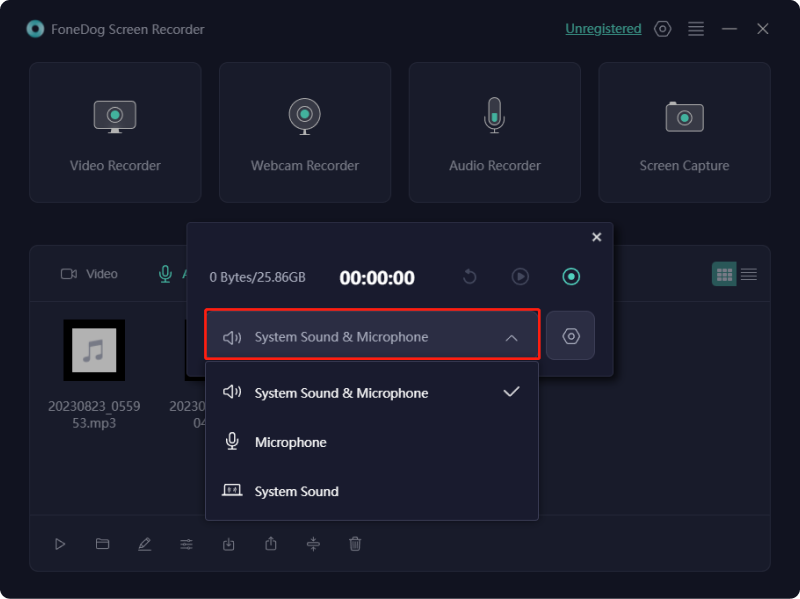
Es posible que hayas encontrado una melodía cautivadora y te hayas arrepentido de no haberla capturado antes de que se desvaneciera de tu memoria. Alternativamente, es posible que hayas deseado conservar tu interpretación de una canción favorita mientras la versionas. Otro escenario podría implicar toparse con un video en línea atractivo y querer extraer su audio para reproducirlo durante un viaje o desplazamiento.
Más allá de estos casos, existen varias motivaciones para grabar música. En esta parte, presentamos una recopilación de aplicaciones gratuitas que demuestran cómo aprovecharlas de manera efectiva para grabar música en su computadora portátil.
Audacity surge como una herramienta complementaria y de código abierto herramienta de grabación de audio para capturar audio de PC. Sus características versátiles abarcan grabación multipista simultánea, capacidades de edición integrales y la perfecta integración de efectos. Para iniciar el proceso de grabación de audio de computadora con Audacity, siga los siguientes pasos:
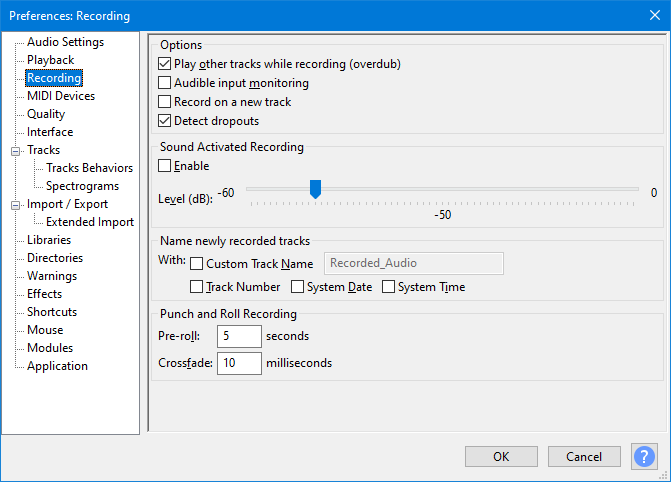
¡Ahí tienes! Ahora ha adquirido la competencia para capturar música en una computadora portátil usando Audacity.
Ardor se destaca como la mejor opción entre muchas personas para fines de grabación en el paisaje contemporáneo. Cuenta con una gran variedad de excelentes funciones de grabación que satisfacen tanto las necesidades de grabación interna como de micrófono externo.
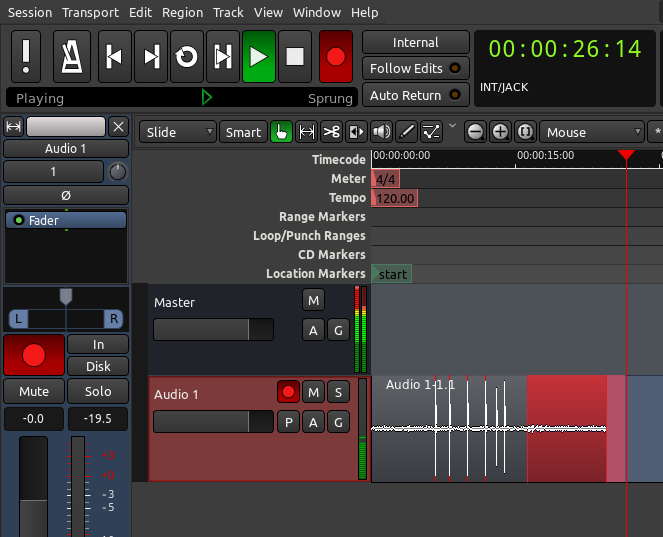
Actualmente, Ardor proporciona un enfoque fácil de usar para configurar la grabación interna, presentando una alternativa práctica. Si bien puede no igualar la comodidad de edición de Audacity, Ardor se destaca por ofrecer una calidad de grabación superior y capacidades de salida de MP3.
Windows Voice Recorder se destaca como una herramienta de grabación de audio gratuita incluida con el Windows Sistema operativo. Si bien destaca por su interfaz fácil de usar, es posible que carezca de las funciones avanzadas que buscan algunos usuarios. Sin embargo, si lo que necesita en un programa de grabación de voz de escritorio es simplicidad, esta herramienta cumple esa función de manera eficiente.
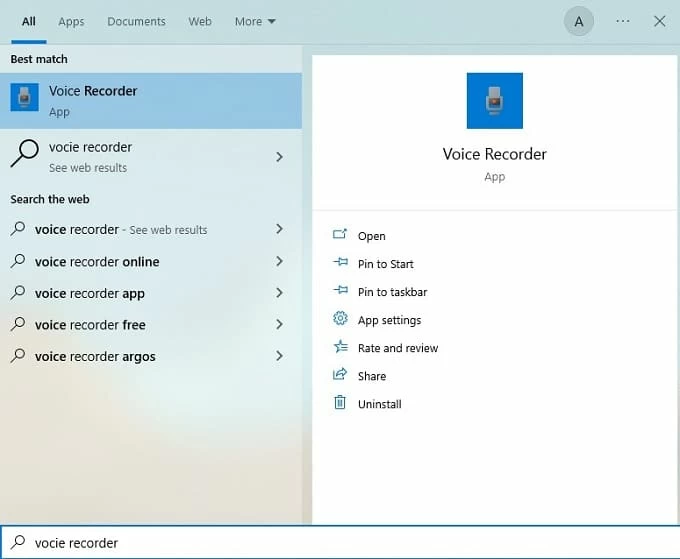
¡Felicidades! Ahora ha adquirido la habilidad de capturar el audio del sistema utilizando la Grabadora de voz de Windows.
Descubra algunas técnicas útiles para lograr grabaciones musicales de primer nivel en su PC.
Explorar las consultas planteadas con frecuencia por los usuarios para mayor claridad:
El desafío no reside en el acto de grabar únicamente con una computadora portátil, sino en la elección del equipo y el software. Emplear un micrófono de alto calibre y un software de grabación de primer nivel se vuelve imperativo para obtener resultados óptimos.
La grabación de música interna sin esfuerzo se puede lograr a través de aplicaciones como Audacity o FoneDog Screen Recorder. Estas herramientas permiten a los usuarios capturar audio interno, permitiéndoles grabar cualquier cosa que se reproduzca en su PC, ya sea música o contenido de vídeo.
Una estación de trabajo de audio digital (DAW) normalmente era necesario grabar música con una computadora portátil. Además, se deben utilizar elementos necesarios de hardware, como un micrófono y auriculares de alta calidad, para obtener una grabación de voz nítida y competente.
La gente también LeerLas 10 mejores grabadoras de audio gratuitas en línea [2024]4 formas sencillas: cómo grabar audio desde una computadora (Mac)
En conclusión, grabar música en tu computadora portátil es un esfuerzo accesible y creativo con herramientas como FoneDog Screen Recorder. Este artículo lo ha guiado a través del proceso, enfatizando la importancia de equipos y software de calidad. Sumérgete en el ámbito de la grabación de música ahora que has aprendido cómo maximizar la potencia de tu computadora portátil. Aprovecha tus talentos artísticos y compone una pieza musical desde la comodidad de tu hogar.
Comentario
Comentario
Grabador de pantalla
Potente software de grabación de pantalla para capturar su pantalla con cámara web y audio.
Historias de personas
/
InteresanteOPACO
/
SIMPLEDificil
Gracias. Aquí tienes tu elección:
Excellent
Comentarios: 4.7 / 5 (Basado en: 68 El número de comentarios)